细说win10系统格式化C盘的技巧
发布日期:2019-11-29 作者:电脑公司 来源:http://www.086111.com
方法一、
1、使用win10系统光盘或U盘启动,选择现在安装,选择安装的系统版本;

2、安装方式一定要选自定义;

3、然后到硬盘选择界面,点击驱动器高级选项;
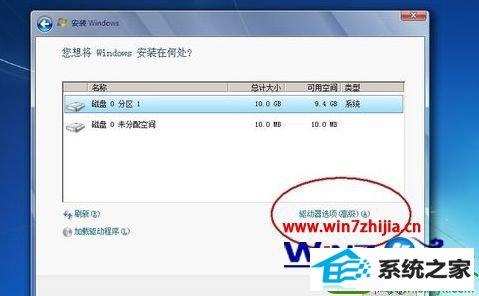
4、点击完驱动器高级选项后可以看到多出删除和格式化选项。先选中盘符,然后就可以对他操作了;
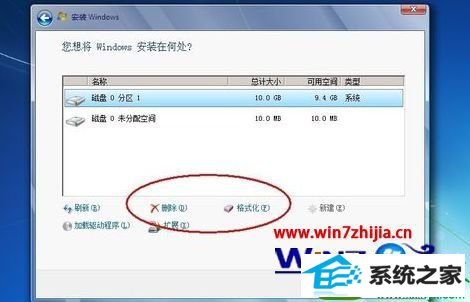
方法二、使用pe系统启动,借用第三方软件进行格式化。
1、首先使用pe系统光盘或U盘启动,进入到pe系统,打开硬盘分区工具,我的pe中是pM硬盘管理工具;

2、操作方法也很简单,选中C盘,在下面有格式化分区的 选项,或在硬盘分区上右键,也有格式化的选项。

栏目专题推荐
系统下载推荐
系统教程推荐
友情链接